Uso de las vistas para mostrar archivos y carpetas
El gestor de archivos incluye vistas que permiten mostrar el contenido de las carpetas de distintas formas: la vista de iconos y la vista de lista.
Vista de iconos: en la siguiente ilustración, se muestran los elementos de la carpeta como iconos.
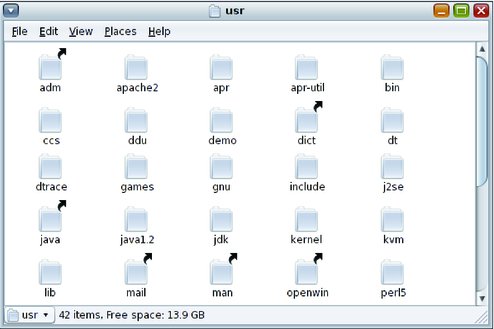
Vista de lista: en la siguiente ilustración, se muestran los elementos de la carpeta como una lista.

Utilice el menú View (Ver) o la lista desplegable View As (Ver como) para elegir entre la vista de iconos o la vista de lista. Puede especificar cómo desea organizar u ordenar los elementos en la carpeta, y modificar el tamaño de los elementos en el panel de visualización. En las siguientes secciones, se describe cómo trabajar con la vista de iconos y la vista de lista.
Organización de los archivos en la vista de iconos
Al mostrar el contenido de una carpeta en la vista de iconos, puede especificar cómo desea organizar los elementos de la carpeta. Para especificar cómo desea organizar los elementos en la vista de iconos, seleccione View (Ver) -> Arrange Items (Organizar los elementos). El submenú Arrange Items (Organizar los elementos) se organiza de la siguiente manera:
La sección superior contiene opciones que permiten organizar los archivos manualmente.
La sección central contiene opciones que permiten ordenar los archivos automáticamente.
La sección inferior contiene opciones que permiten modificar el modo en que se organizan los archivos.
En la siguiente tabla, se describen las opciones adecuadas que puede elegir en el submenú.
|
Organización de los archivos en la vista de lista
Al mostrar el contenido de una carpeta en la vista de lista, puede especificar cómo desea organizar los elementos de la carpeta. Para especificar cómo desea organizar los elementos en la vista de lista, haga clic en el encabezado de la columna que especifica la propiedad por la que desea organizar los elementos. Para invertir el orden de clasificación, haga clic en el mismo encabezado de columna nuevamente.
Para agregar o eliminar columnas en la vista de lista, seleccione View (Ver) -> Visible Columns (Columnas visibles).
El gestor de archivos recuerda cómo se organizan los elementos en una determinada carpeta. La próxima vez que abra la carpeta, los elementos se organizarán de la manera seleccionada. Al especificar cómo desea organizar los elementos de una carpeta, puede personalizar la carpeta para mostrar los elementos de ese modo. Para restablecer la configuración de organización de la carpeta a la configuración predeterminada especificada en las preferencias, seleccione View (Ver) -> Reset View to Defaults (Restaurar a vista predeterminada).
Cambio del tamaño de los elementos en una vista
Puede cambiar el tamaño de los elementos en una vista que muestra un archivo o una carpeta de las siguientes formas:
Para aumentar el tamaño de los elementos de una vista, seleccione View (Ver) -> Zoom In (Ampliar).
Para reducir el tamaño de los elementos de una vista, seleccione View (Ver) -> Zoom Out (Reducir).
Para restablecer los elementos de una vista al tamaño normal, seleccione View (Ver) -> Normal Size (Tamaño normal).
También puede utilizar los botones de zoom de la barra de direcciones en una ventana del explorador para cambiar el tamaño de los elementos en una vista.
En la siguiente tabla, se describen los botones de zoom.
|
El gestor de archivos recuerda el tamaño de los elementos en una carpeta específica. La próxima vez que abra la carpeta, los elementos se mostrarán en el tamaño seleccionado. Cuando cambia el tamaño de los elementos en una carpeta, puede personalizar la carpeta para mostrar los elementos en ese tamaño. Para restablecer el tamaño de los elementos al tamaño predeterminado especificado en las preferencias, seleccione View (Ver) -> Reset View to Defaults (Restaurar a vista predeterminada).


